win10系统开机红屏的三种解决方法
Windows10是微软最新发布的系统,新增加许多实用的功能,稳定性也非常好,深受广大用户群体的喜爱。不过最近有小伙伴说win10系统开机红屏,无法进入系统桌面,蓝屏故障见多了,红屏还是第一次听说,有什么办法解决?接下去,让我们一起看下win10开机红屏的解决方案。
方法一:
1、首先在桌面右键选择显示设置。

2、选择当前对话框,选择高级设置。

3、选择分辨率下方、选择颜色校准。
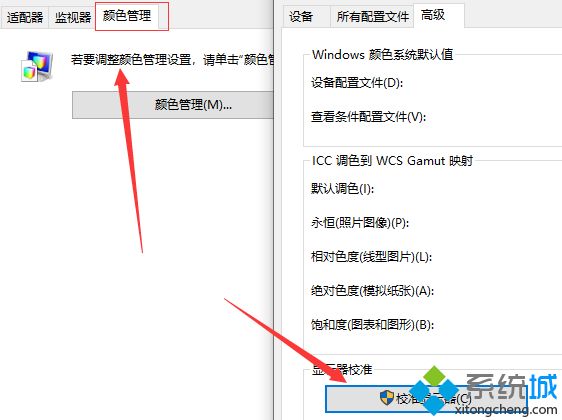
方法二:
1、卸载Win10原有的显卡驱动卸载驱动后红屏估计就会消失了,如果是驱动引起的话;
2、然后使用驱动精灵或驱动大师重新安装显卡驱动程序,如安装上后出现红屏,你应该多试几个驱动版本,根据案案例Win10下 intel核显引起的红屏很多。
方法三:
1、在设备管理器中查看点击监视器,看是否有个小叹号,黄色;
2、双击监视器,在驱动程序界面,点击卸载;
3、卸载后重新启动win10系统即可解决问题。
综上所述,win10系统开机红屏的三种解决方法,遇此故障问题不要着急,参考教程设置后,问题就恢复正常了。
我告诉你msdn版权声明:以上内容作者已申请原创保护,未经允许不得转载,侵权必究!授权事宜、对本内容有异议或投诉,敬请联系网站管理员,我们将尽快回复您,谢谢合作!










